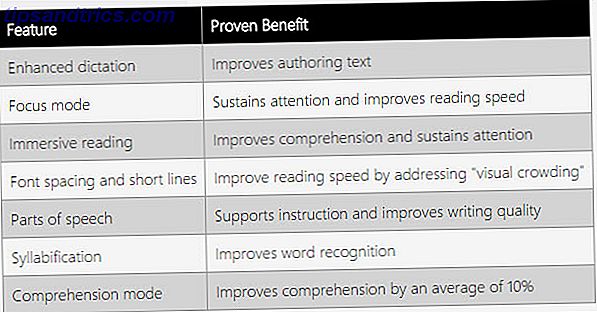Typografi er integrert i ethvert design 5 Typografi Ressurser for å hjelpe til med designene 5 Typografi Ressurser for å hjelpe med designene Vi vet alle at skrifttyper er viktige, ikke sant? Jeg mener, når det er en nettside som baserer Comic Sans utelukkende, vet vi at det er åpenbart viktig nok for at noen skal bry seg om skrifttypebruk. Men hva gjør en ... Les mer, og hvis du bruker Adobe Photoshop for dine kreasjoner, begynner alt med tekstverktøyet. Å legge til, endre og redigere teksten kan ikke være enklere, og kan åpne opp en verden med flott design for den spirende grafiske designeren.
Slik legger du til tekst i Adobe Photoshop
- Klikk på Tekstverktøy-knappen i menyen, eller bruk snarvei T. Når du har gjort det, bør du se en markør.

- Klikk på lerretet der du vil at teksten skal vises og begynne å skrive.

Slik legger du til avsnitt i Adobe Photoshop
- Klikk på Tekstverktøy-knappen i menyen, eller bruk snarvei T. Når du har gjort det, bør du se en markør.
- Klikk og dra på lerretet ditt der du vil at teksten skal vises og tegne en avgrensningsboks for å begrense dimensjonene til teksten.
- Du kan da begynne å skrive inn tekstboksen din.
- Du kan endre dimensjonene i tekstboksen ved å klikke og dra noen av ankerpunktene. Bare svinger over dem og markøren din skal bli til piler.
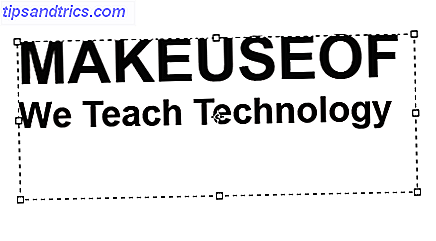
Slik redigerer du tekst i Adobe Photoshop
Når du har satt inn teksten, vil du ønske å velge en skrift Font-Pairing Strategier og verktøy for perfekte skriftkombinasjoner Font-Pairing Strategier og verktøy for perfekte skrifttypekombinasjoner Font pairing er delkunst og delvitenskap. Disse strategiene og skrifttypeparingsverktøyene hjelper deg med å velge den perfekte skrifttypeparingen for enhver oppgave. Les mer og størrelse som passer til ditt design.
Med tekstverktøyet fremdeles valgt, kan du velge alle nøkkelfunksjonene, inkludert skrifttype, vekt og størrelse med menyen øverst på skjermen. Bruk rullegardinmenyene til å gjøre dine valg. Du kan også velge tekstjustering og farge.
![]()
En annen måte å få tilgang til disse innstillingene hvis du kjører Adobe Photoshop CC 2018, er gjennom egenskapspanelet:
- Gå til Vindu > Egenskaper for å åpne panelet.
- Velg lag med tekst du vil redigere.
- Med laget valgt, bør du se alle de samme tekstinnstillingene som er oppført ovenfor i egenskapspanelet.
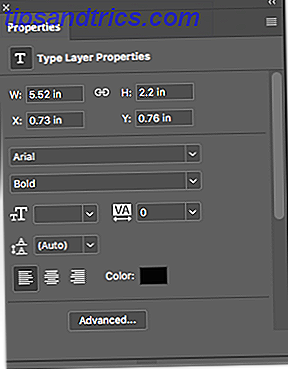
For enda flere funksjoner og innstillinger vil du åpne tegnpanelet ved å gå til Vindu > Tegn .
Her kan du få tilgang til de samme innstillingene ovenfor, samt noen få andre. Du kan endre ledelsen din (mellomrom mellom tekstlinjer) og kerning (mellomrom mellom tegn), bytt tekst til alle kapsler eller små bokser med et klikk, og mer.
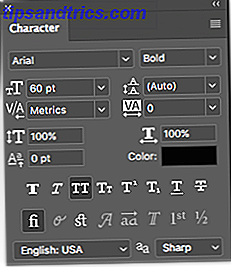
Slik endrer du og flytter tekst i Adobe Photoshop
Det er to måter du kan få tilgang til og endre eksisterende tekst. For en enkel tilnærming, gjør følgende:
- Velg tekstverktøyet fra Verktøy-panelet eller ved å bruke hurtigtast T.
- Klikk hvor som helst direkte på teksten du vil redigere på lerretet ditt.
Den andre metoden krever at du har lagspanelet åpent, men du trenger ikke å ha tekstverktøyet valgt:
- Åpne lagspanelet ved å gå til Vindu > Lag .
- I listen over lag i Lagpanelet finner du teksten du vil redigere, og dobbeltklikker på den store T-knappen. Dette vil markere all teksten i det laget.
- Du kan deretter klikke markøren i den teksten for å velge, slette eller legge til mer tekst.
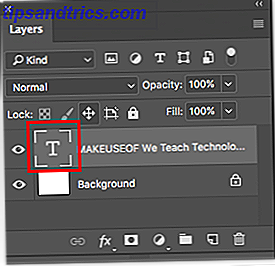
For å flytte teksten gjør du følgende:
- Velg Flytt-verktøyet fra Verktøy-panelet eller bruk hurtigtastvegen V.
- Klikk direkte på teksten på lerretet ditt og dra for å flytte uten å slippe musen.
![]()
Hvordan bruker du tekst i designene dine? Gi oss beskjed om dine tips og triks i kommentarene.